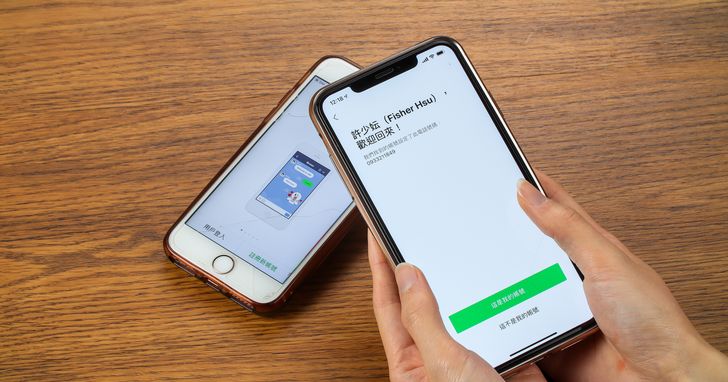
以前,每當我們更換新手機時總是喜憂參半,開心的是能再次享受新機的流暢速度,卻也擔心一不留意,儲存在裝置裡的影片、照片等寶貴資料被不慎誤刪,不只憂慮本機檔案被丟包,過去社群程式中重要的對話記錄和聯絡人資訊憑空消失的災情也層出不窮,或者歸因介面設計容易誤按造成換機失敗,種種案例十分惱人。
遑論台灣人最依賴的通訊軟體 LINE,在換機移轉帳號時也有許多眉角需要注意,不過好消息是 LINE 官方已於年初將門號轉換、更換手機的步驟變的更簡單直覺,不論是換新手機沿用舊門號,還是新手機搭配新門號都有相應解決方案,從 LINE 個人帳號裡的貼圖、相簿、LINE Point、群組等皆可獲得完整保留,同系統之間的備份移轉不需要再擔心歷史訊息會不見。
LINE新換機解決方案登場!
隨著 LINE 開展的服務越來越多,從單純的聊天軟體到旅遊訂票、購物商城、遊戲和低價位電信服務等皆一手包辦,然這些服務內容都是串連到 LINE 的帳號,因此 LINE 用戶在換機時能否以更直覺、順利地將帳號中的內容一一轉進新手機,便成了一件重要課題,而新版的 LINE 換機方式,強調簡易的轉換過程,讓使用者能透過介面引導一步步自行完成換機。
手機版LINE新移轉機制有什麼條件?
LINE 的新舊換機移轉方式特別針對了使用版本作出區格,目前新版的移轉方法適用對象是以 LINE 9.2.0版本或以後的 iOS 或 Android 裝置為主,保險起見,換機前,可先到設定介面檢查一下自己當前所使用的版本,若為9.2.0版本則符合新版換機的流程;相反的,若手機裡的 LINE 尚未更新至9.2.0版本以上,則需採舊版換機流程,但要注意的是,舊版換機方式預計在今年4月底停用,5月起需要換機的話,必須前往 App Store 或 Google Play 將 LINE 升級至9.2.0以後的版本才能進行換機。

跨系統轉移有限制,哪些資料無法轉入?
即便新版的 LINE 換機搬移的流程相較以往簡化許多,還是有許多細節不可忽略,像是現在的智慧型手機主要分為 Android 及 iOS 兩大陣營,如果要進行無痛換機,通常在相同作業系統的情況下不會出現太大問題,不過一旦在「跨平台」的轉換就有但書,由於受限於作業系統間的規定,不論原本在 Android 或 iOS 手機上的對話記錄、LINE 代幣、聊天室背景、提醒鈴聲和 LINE Game 中付費的商品…等,尚無法轉移至不同作業系統的行動裝置上,若聊天記錄很重要,建議 Android 手機先備份至 Google 雲端硬碟,而 iOS 系統則需透過 iCloud 進行雲端備份,以利日後查看,至於剩餘代幣建議可在原裝置內使用完畢後再進行換機。


LINE換機前,針對特殊問題該如何尋求協助?
除了跨系統轉換需要特別注意之外,針對某些特定情況也有相對的解決之道,譬如商務人士通常需要兩個帳號,作為洽公和私人用途,這時許多人會嘗試將兩個帳號綁定同一個電話號碼跟 Email,實際上強烈建議不要這麼做,因為其中一個帳號的資料,會被覆蓋且無法再復原。另外,對於其它疑難雜症像是原本的手機遺失,該怎麼設定?又或如何確認目前有沒有成功「綁定」電話號碼與電子郵件…等,基本上可以透過四個管道來取得幫助。

第一「造訪常見問題」,其集結多數人常問的問題,都可在此獲得解答;第二加入「LINE 小幫手」官方帳號(ID: @LINE helptw),透過聊天互動來解決難題;第三直接「寄信給LINE客服」,填寫問題反應表,讓客服人員回覆你的疑問;最後是「上網搜尋」,鍵入 LINE 客服便能找到與之聯繫的方式。
換機前第1步-綁定電話和電子郵件
正式進入 LINE 帳號移轉流程之前,有兩大事前設定不可少,第一是綁定電話號碼與電子郵件,第二是自行手動備份聊天訊息,而這個「綁定」的動作必要性在於,能順利轉移與帳號連動的相關資料,幫助順利換機,綁定的同時還需要確認密碼,而這組密碼就是每回登入 LINE 帳號的密碼,若先前已設定完成且換機時還沒忘記,則不用再次設定,如果已經設過 LINE 帳號登入密碼、但換機時忘記密碼也不必擔心,只要再重設一次即可。
Android裝置綁定LINE帳號教學
Android 用戶的帳號綁定流程和先前大同小異,路徑為進入 LINE「好友」頁面後,選擇右上角的「設定」圖示,接著在「我的帳號」選項裡輸入電話號碼、電子信箱和密碼,並在認證階段輸入驗證碼以完成設定,最後可再回到「我的帳號」頁面確認三者是否皆綁定成功。


iOS裝置綁定LINE帳號
想要在 iPhone 上備份聊天記錄,並於新手機完成還原的工作,有一個前提是使用者必須先綁定「電子郵件帳號」,而這個步驟在 iOS 行動裝置上的操作也相當簡單,同樣在 LINE「好友」分頁裡點選左上角的「設定」,找到「我的帳號」中的「電話號碼」、「電子郵件帳號」設定的選項,分別設定完成之後,LINE 系統會將驗證碼發送到信箱當中,在信箱收到驗證碼後回到手機 LINE 的設定中輸入驗證碼認證電子信箱,即可完成信箱綁定動作。


換機前第2步-自行備份文字訊息
過去只要一換手機,使用者往往會面臨 LINE 的聊天記錄、對話視窗、照片影片被清除的窘境,尤其 LINE 備份聊天紀錄並非「自動備份」,而是需要自行「手動備份」處理,其中,Android 裝置可透過 Google 雲端硬碟來備份和還原 LINE 聊天記錄,而 iOS 則是支援 LINE 備份到 iCloud 上,只要養成備份好習慣,即便將來換到同系統的新機,或者不慎誤刪了 LINE 也不用擔心寶貴資料一去無返。
Android裝置的備份流程
Android 裝置先於好友頁面右上角點選「設定」,之後進入「聊天」選項,在「備份及復原聊天記錄」中選擇電子郵件帳號後即一鍵打包備份,特別注意是要先確認所綁定電子郵件帳號中的雲端空間,是否有足夠空間容納此帳號的備份,另外,雖然 Android 裝置的 LINE 是採 Google 雲端硬碟備份,但使用者並不會在自己的 Google 雲端硬碟裡看到備份資料,而是得透過 LINE 帳號復原才能讀取。


iOS裝置的備份流程
另一方面,iOS 裝置綁定完電子郵件帳號後,其備份設定流程,一樣先進入好友頁面、選擇左上角「設定」,之後點擊進入「聊天」項目,點入「備份聊天記錄」、「馬上備份」,之後即可在新手機上,復原 LINE 聊天紀錄。


Android裝置「攜碼」轉入新手機
落實前面介紹的換機前2步驟設定後,換機時,無論是 Android 或 iOS 行動裝置,LINE 官方均針對2大模式:延續舊號碼轉入新裝置、或是使用新門號移轉到新手機,進行配套措施,兩者在操作上有些微不同,在這邊單就 Android 攜碼轉入新機作說明。首先在新設備上安裝 LINE App,之後便可輸入 LINE 帳號綁定的電話號碼進行認證,並按照指引移轉、逐步完成設定,由於早期 LINE 有個「註冊新帳號」功能,常常讓人不小心洗掉原本的資料,因此在新版 LINE 便將此功能從流程中移除,也能避免誤按。





Android裝置「新門號」轉入新手機
相較於其他地區,台灣用戶更換電話號碼的頻率偏高,因此,也因應「有換電話號碼」的情況進行換機教學指引,在此介紹 Android 裝置的新門號轉入新手機的重點步驟教學,基本上流程與攜碼換機的差別在於,多了一步在舊手機上開啟移動帳號設定的動作,以及輸入新電話號碼的步驟,後續的操作則與一般換機時大致相同,整體難度不高。





iOS裝置「攜碼」移轉至新手機
iOS 行動裝置也有使用「舊號碼轉入新裝置」、以及「新門號移轉到新手機」的區別,這裡說明「攜碼」至新買的手機的 LINE 換機流程。依循前述步驟完成 LINE 帳號備份後,就可在新iPhone上進行還原,首先一樣在新手機下載及安裝好 LINE App 後,點選「開始使用」並輸入先前所綁定電話號碼與短暫收到的六碼驗證碼,由於新版 LINE 的登入首頁已經移除「註冊新帳號」選項,不必擔心好友名單、群組、對話記錄,甚至購買記錄不小心被覆蓋掉,接下來輸入密碼,即完成移轉帳號至新裝置上。





iOS裝置「新門號」移轉至新手機
當你購買了新 iPhone,也一併換了新門號,這時在移轉 LINE 資料的流程會和一般同號碼移轉有所不同,不過基本上新版設定都變得更簡單,在正式操作前,依舊不可忽略確認 LINE 帳號密碼已綁定,及帳號聊天訊息已備份至最新,接著跟之前的換機方式一樣,務必在舊手機上開啟「移動帳號」,後續步驟則回到新手機一一完成,像是輸入新電話號碼、驗證碼,選擇「移動帳號」登入,並輸入 LINE 帳號的登入密碼,匯入換機前最新一次執行的備份,大致與 Android 新門號換新機的步驟相同。





本文同步刊載於PC home雜誌
歡迎加入PC home雜誌粉絲團!

請注意!留言要自負法律責任,相關案例層出不窮,請慎重發文!